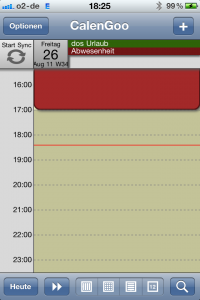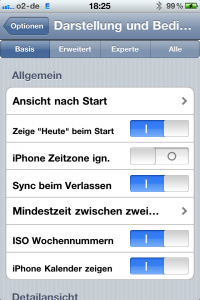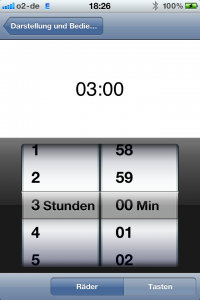CalenGoo – Umfangreicher Kalender für Google und Interne Kalender
Bereits zum Thema „Akkulaufzeit verbessern“ habe ich bereits den Kalender „CalenGoo“ kurz erwähnt. Für diejenigen jedoch, die Tag täglich mit einem oder mehreren Kalendern arbeiten müssen, soll dieser Kalender gesondert erwähnt werden. Ich arbeite mit ihm von Anfang an, da der interne Kalender meinen Anforderungen nicht gerecht wird.
Vor allem möchte ich den netten Kontakt des Autors Dominique hervorheben. Hat man eine Frage oder ein Problem, kommt sofort eine Antwort und eine Lösung. Danke an dieser Stelle.
Wer seine Ordnung in den Terminen mit verschiedenen Kalendern organisiert und diese mit Google synchronisiert, um sie auch auf anderen Geräten aktuell zu halten, ist mit diesem Kalender sehr gut bedient. Auch können die Kalender des integrierten IPhone Standardkalenders integriert werden.
Der Kalender ist mit seinen vielen Einstellmöglichkeiten individuell anpassbar. Die Synchronisation mit Google ist absolut fehlerfrei und stabil. Man kann einen Termin anlegen und diesen auch in mehreren Kalendern aktivieren. Personen einladen, alles was man so kennt funktioniert hier. Auch verschieben, Kopieren von Kalendereinträgen, Terminserien kein Problem. Das Adressbuch ist integriert und man kann den Termin z.B. bei Fahrtantritt auch an die Navigation „Navigon“ weitergeben, wenn man möchte.
Die Einstellungen sind unterteilt in „Basis“, „Erweitert“, „Experte“ und „Alle“. In „Basis“ findet man sozusagen die wichtigsten Grundfunktionen. Hin zu „Alle“ werden es dann immer mehr Einstellmöglichkeiten. Da hat man manchmal ganz schön zu tun die richtige Funktion zu finden. Jedoch ist innerhalb der Einstellungen nochmals eine Unterteilung in die jeweiligen Darstellungen, „Allgemein“, Tageskalender“, Wochenkalender“ etc., das erleichtert das Finden.
Wer möchte, kann den Akku schonen. Ich habe die Einstellungen so gewählt, dass jeder neue oder geänderte Termin auf dem iPhone sofort zu Google hochgeladen wird. Änderungen die auf anderen Geräten vollzogen wurden, werden bei mir alle 3 Stunden nach Verlassen der App synchronisiert. Das bedeutet rufe ich die App eine Zeitlang nicht auf z.B. am Wochenende, wenn keine Änderungen erfolgen, erfolgt auch keine Synchronisation. Aber wie gesagt, das ist individuell alles anpassbar.
Unter „Optionen“, „Sichtbarkeit/Laden“ im Bereich „Kalender“ kann man entscheiden welche Kalender von „Google“ bzw. des internen Kalenders angezeigt und synchronisiert werden sollen. Damit ist auch hier eine individuelle Wahl möglich.
Verreist man in eine andere Zeitzone besteht auch hier die Wahl. Man lässt alles wie es ist bzw. wird auf eine andere Zeitzone hingewiesen. Nach Bestätigung dieser, werden die Zeiten entsprechend angepasst. Die Arbeit mit verschiedenen Zeitzonen ist damit auch unkompliziert möglich.
Wer möchte kann auch im Jahreskalender wählen, welche Kalender dort angezeigt werden sollen. Viele Funktionen lassen sich einfach per „Drag and Drop“ erledigen.
Wer mit „Aufgabe“ arbeitet, auch diese Funktion ist integriert.
dos.